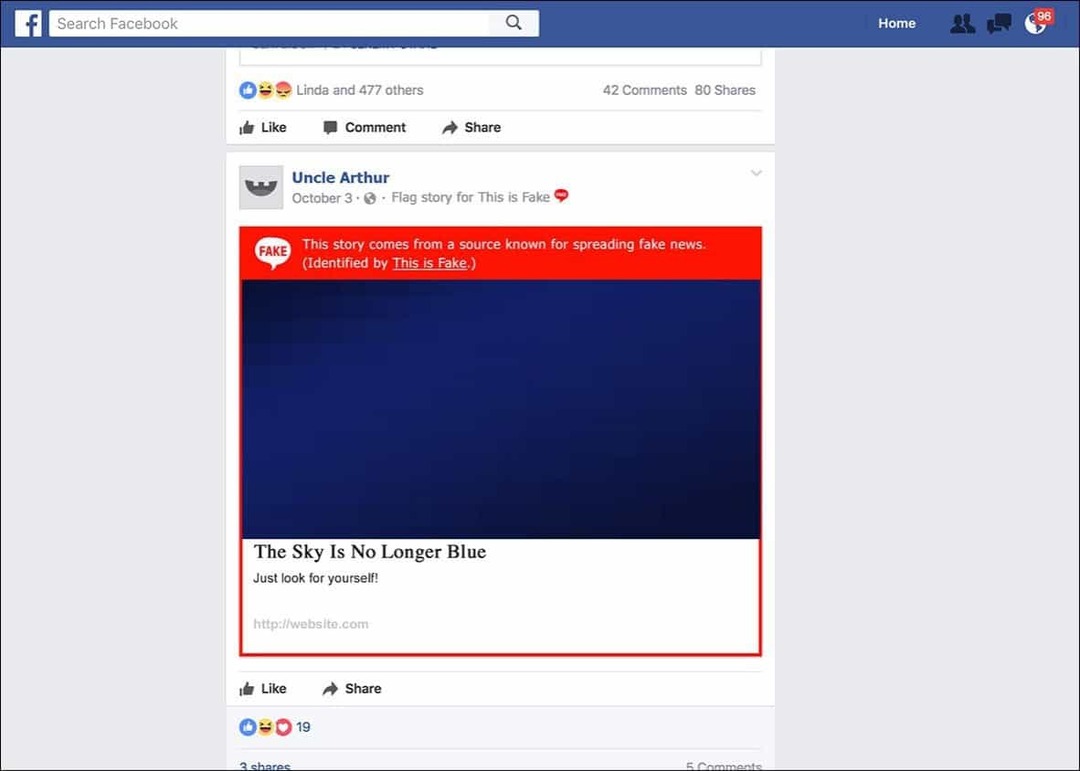Como recuperar favoritos excluídos no Microsoft Edge
Microsoft Microsoft Borda Herói / / May 28, 2023

Publicados
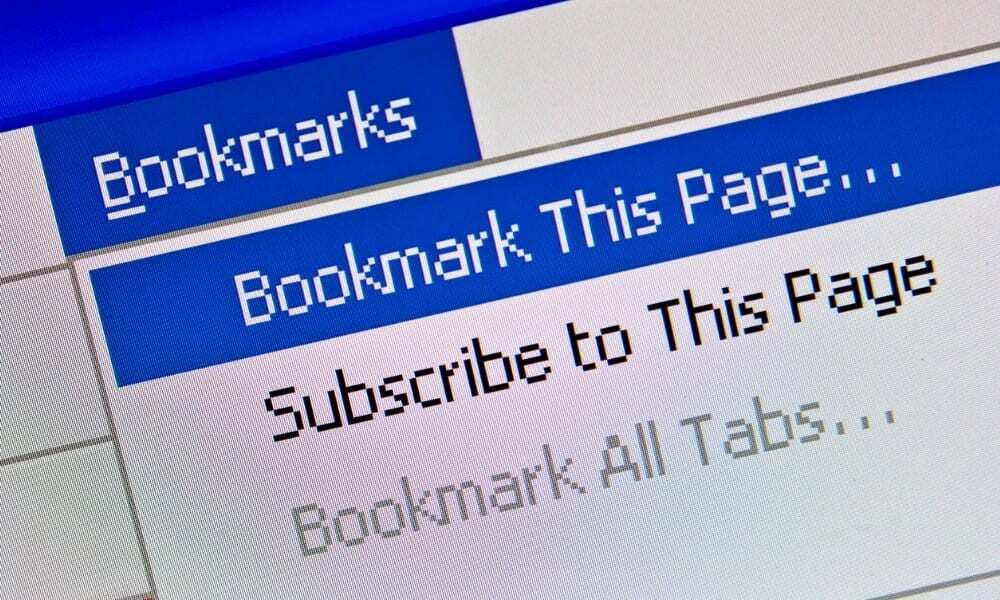
Excluiu acidentalmente um marcador importante ou dois no Microsoft Edge? Você pode recuperar um marcador excluído do Edge usando este guia.
Se você é como a maioria dos usuários, passou anos construindo sua biblioteca de favoritos (ou favoritos) para facilitar o acesso a sites visitados com frequência.
O que acontece quando você exclui um marcador por acidente? Você pode se deparar com uma situação em que exclui favoritos pensando que são antigos e irrelevantes. Você pode excluir acidentalmente uma pasta inteira cheia de favoritos importantes - oops.
Se você estiver executando o Microsoft Edge, poderá recuperar seus favoritos seguindo as etapas abaixo.
Como recuperar favoritos excluídos no Edge
Antes de começarmos, é importante observar que, ao contrário do Chrome, quando você exclui um favorito da barra de favoritos, não pode recuperá-lo. Portanto, é importante lembrar que você só pode recuperar um favorito excluído usando o Gerenciador de Favoritos.
Para recuperar favoritos excluídos no Microsoft Edge:
- Abra seu navegador Edge.
- Clique no Configurações e muito mais (três pontos) no canto superior direito ou pressione Alt + F para abrir o menu.
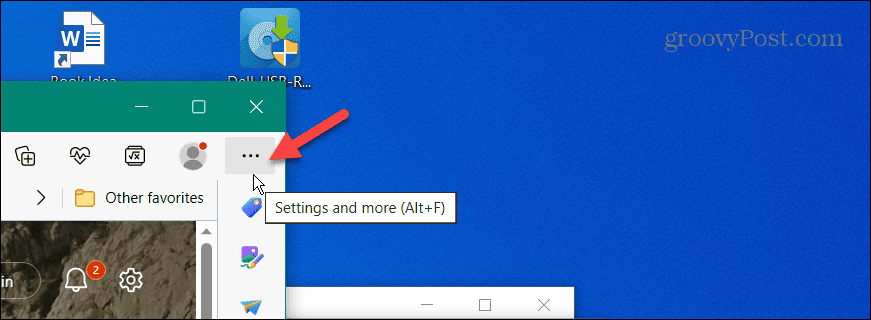
- Selecione Favoritos no menu que aparece.
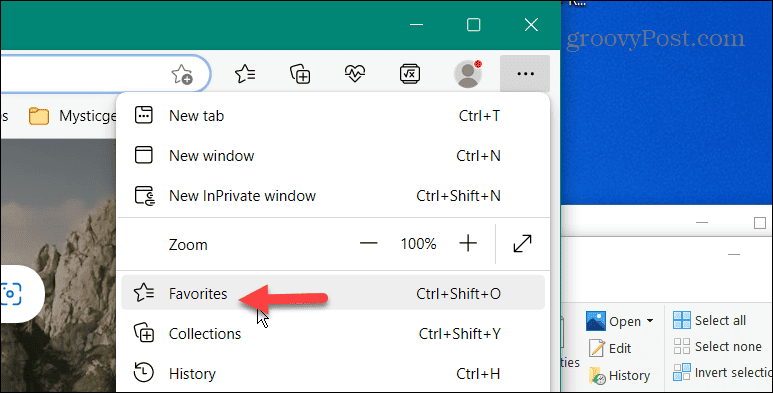
- Clique no três pontos botão de menu no Favoritos menu e selecione o Abrir página de Favoritos opção.
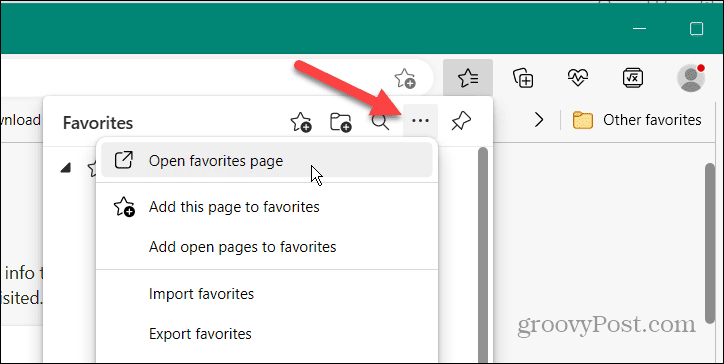
- Todos os seus favoritos aparecerão nesta página – selecione o(s) que deseja remover e clique no botão Excluir botão.
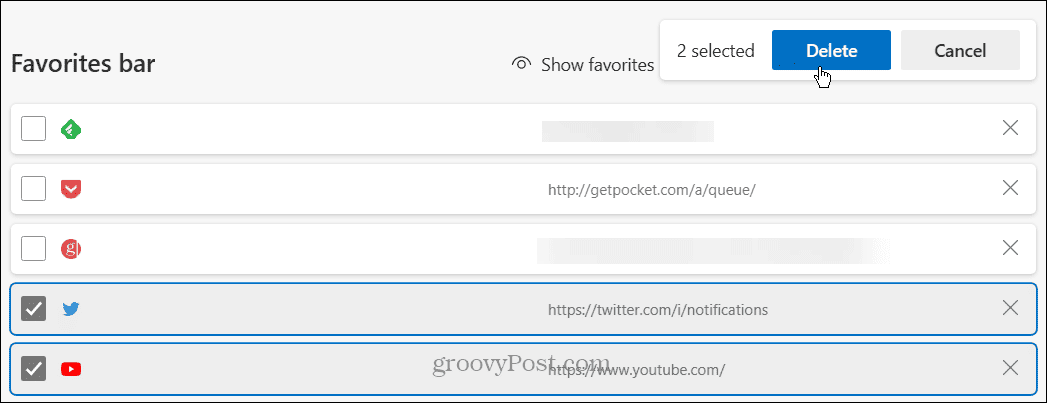
- O Edge lhe dará alguns segundos antes da exclusão e você poderá reverter a alteração clicando no botão Desfazer botão.
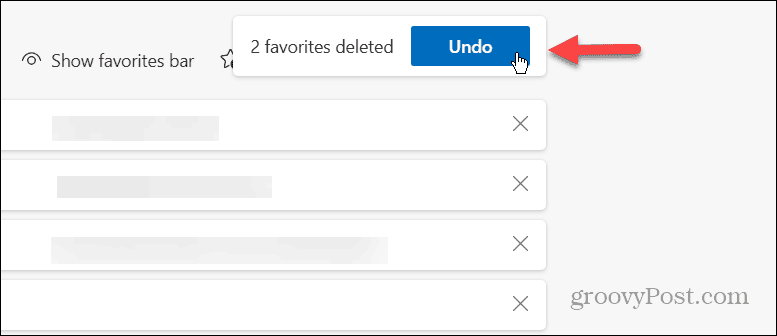
- No entanto, você pode perder a opção de desfazer a alteração ou excluir inadvertidamente um marcador.
- Para restaurar o(s) favorito(s) excluído(s), pressione o botão Ctrl + Z combinação de teclado.
Depois de pressionar Ctrl + Z no teclado, os favoritos serão restaurados como se você nunca os tivesse excluído. Atualmente, o Edge não tem uma opção de recuperação para favoritos excluídos da barra de Favoritos, portanto, você deve usar a seção do gerenciador para excluir favoritos no Edge.
Se você é usuário do Firefox, pode usar o mesmo atalho para restaurar favoritos excluídos no Firefox. O atalho também funciona no Google Chrome.
Gerenciando seus favoritos
Se você precisar restaurar favoritos excluídos acidentalmente no Microsoft Edge, é importante lembrar de abrir o Gerenciador de Favoritos e usar Ctrl + Z. E embora o Edge seja um navegador Chromium, o Google Chrome tem a vantagem, pois você pode restaurar os favoritos, independentemente de onde eles foram excluídos.
Também é importante observar que você pode importar e exportar favoritos no Edge. Isso é útil se você não sincronizar favoritos entre máquinas Windows ou precisar recuperar favoritos excluídos. Também não é apenas um recurso do Edge; você pode importar e exportar favoritos no Google Chrome.
Atalhos de teclado são úteis. Você pode estar interessado em aprender como atribuir um atalho de teclado para favoritos do Chrome. E seu navegador não é o único lugar onde você pode usar marcadores. Então, por exemplo, você pode usar marcadores no Word para tornar a navegação de documentos mais acessível.
Como encontrar a chave de produto do Windows 11
Se você precisar transferir sua chave de produto do Windows 11 ou apenas precisar fazer uma instalação limpa do sistema operacional,...